
【基本简介】
ReSharper是一个JetBrains公司出品的着名的代码生成工具,其能帮助Microsoft Visual Studio成为一个更佳的 IDE。它包括一系列丰富的能大大增加C#和Visual Basic .net开发者生产力的特征。使用ReSharper,你可以进行深度代码分析,智能代码协助,实时错误代码高亮显示,解决方案范围内代码分析,快速代码更正,一步完成代码格式化和清理,业界领先的自动代码重构,高级的集成单元测试方案,和强大的解决方案内导航和搜索。实质上,ReSharper特征可用于 C#,VB.NET,XML,ASP.NET,XAML,和构建脚本。ReSharper 还为 C# 和 VB.NET 提供了增强的交叉语言功能,它使开发者可以有效的控制 .net 混合项目。【软件特色】
1.代码分析ReSharper可提供对C#, XAML, XML, ASP.NET和ASP.NET MVC的持续的代码质量分析,甚至在用户对之进行编译以前即可检测到错误和问题。ReSharper可对用户的代码提供900多种代码检验,用户便可即刻 察觉到其当前文件或者甚至整个解决方案中是否包含了错误和故障。
2.高亮显示错误和快速更正
ReSharper能在用户输入的时候即对代码进行分析,并高亮显示错误,用户甚至无需进行编译。其甚至能对大部分错误快速给出修改建议,以帮助用户快速解决问题。
3.先进的代码协助
ReSharper充分的考虑到了编码的各个方面,以帮助用户提高效率和节省时间。 其不但对Visual Studio的诸如代码编译之类的原生功能进行了扩展和改进,还可以使得用户通过使用大量的代码模板快速生成代码,在编辑器中查看类型和他们的成员的文 档,使用称为“上下文动作”(context actions)执行代码转换,还有其他更多的。
4.众多的代码重构
与Visual Studio 2005/2008/2010相比,ReSharper提供了更丰富的自动代码重构功能。用户可使用许多不同的重构方法以进行重命名,移动,安全删除标识;导入和内联字段、变量和参数等等
5.导航和搜索
无论什么时候你需要查找某个类型,字段,方法,或任何其他的标 识,ReSharper提供了多种实现方法,可以通过名称查找一个标识,在代码从引用位置导航到标识的声明位置,查找并高亮显示标识用法。使用集成到 Visual Studio用户接口的特别工具窗口,ReSharper可以让你看到完整的类型继承树和文件结构。
6.集成单元测试
ReSharper自动侦查代码中的单元测试,并提供完整的单元测试支持。你能从代码编辑器中运行和调试测试。同时,会提供一个专用的单元测试资源窗口以让用户看到其单元测试的结果和重新运行单元测试。
7.ASP.NET编辑
利用错误高亮显示,快速修正,上下文动作,代码协助,导航,重构,和其他特征,用户现在可以愉悦而高效的编辑ASP.Net文件。使用ReSharper,你可以不受打扰的在ASP.NET中编辑和重构C#代码,如Web控件属性和事件,数据源,和内容点位符。
8.NAnt和MS Build脚本编辑下载管理
其高级编辑功能之前只针对C#可以用,现在扩展到了NAnt和MSBuild脚本。若用户安装了ReSharper,则只要其在Visual Studio。NET中打开一个创建的脚本文件,便可立即得到完全代码协助。
9.VB功能
ReSharper for Visual Studio 2005/2008/2010 扩展了其对Visual Basic代码(包括使用VB编写的ASP页面)的一系列功能。其中包含了ReSharper的所有导航和搜索功能,以及语法高亮,文档快速查找等。其最 大的益处则是对于需要开发混合了C#和VB的项目的.NET开发人员而言的。
10.XAML编辑
有了ReSharper,用户无论是在进行Silverlight, WPF, 或者 Windows Phone 7 开发时,均可获得附加的XAML编辑协助,包括即时代码分析,代码重构,代码生成和调整,以及快速的解决方案范围导航。
【ReSharper增强功能】
【C#和VB.NET的内联参数名称提示】代码编辑器添加了参数名称提示,使C#和VB.NET代码更易读。当你在方法调用中使用文字时,ReSharper使用参数的名称对其进行注释,从而更容易理解它表示的值。
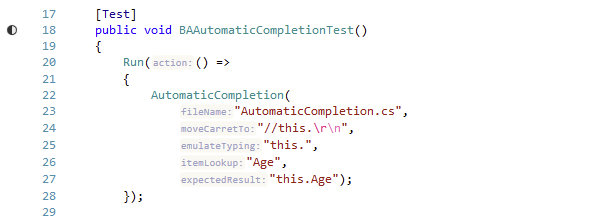
【增加对Visual Studio 2019 Preview 1 的支持】
从版本2018.3开始,ReSharper开始支持Visual Studio 2019,并且可以集成到Visual Studio 2019 Preview 1版本中。 Visual Studio 2019正式发布后,ReSharper将在未来更新中提供全面支持。
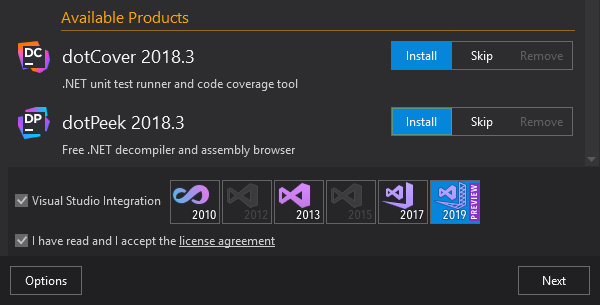
【格式化器自动检测程序设置和命名方式】
您是否花了很多时间在ReSharper选项中尝试配置格式化程序设置以遵循您的风格? 不要再折腾了! ReSharper从代码中检测代码格式样式并相应地调整格式化程序设置(ReSharper | Options | Edit | Detect formatting settings)。
ReSharper现在检测代码中使用的命名样式以遵循该命名约定,并且不会像过去那样突出显示具有不一致命名警告的大多数实体声明。
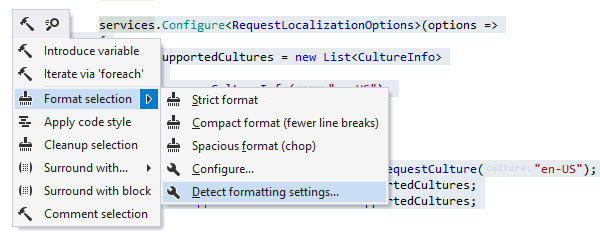
【改进了C#7解构的支持】
改进ReSharper对C#的支持,帮助您充分利用该语言并轻松改进代码。 在此版本中,Go To Declaration / Implementation支持解构声明,new/updated检查,快速修复和上下文操作。
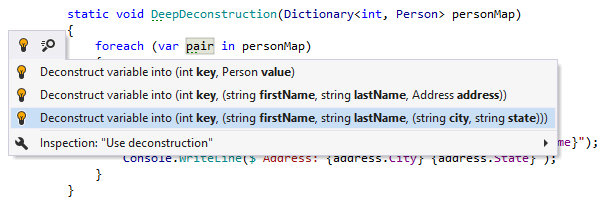
【NUnit的Сode检查】
此更新引入了一组代码检查,其中包含相应的快速修复和上下文操作,可以帮助您更快地编写NUnit测试。
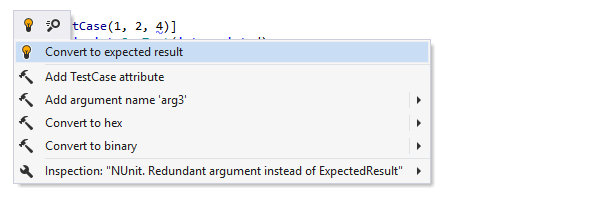
【VB.NET 15.3和15.5语言支持】
除了C#之外,ReSharper还在不断改进其VB.NET支持,现在终于支持最新的VB.NET语言版本的所有功能,例如:
命名为元组推理。
引入十六进制/二进制/八进制分隔符。
非尾随命名参数。
受保护的成员访问修饰符。
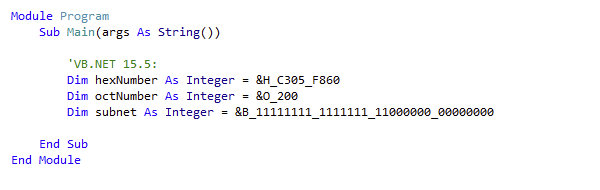
【代码分析】
除了增强的解构支持和使用最新的VB.NET版本之外,针对不同情况的C#和VB.NET代码分析还添加了许多新的检查,快速修复和上下文操作,包括:
C#/ VB.NET语言版本集快速修复可以选择为解决方案中的所有C#/ VB.NET项目设置语言版本。 它适用于.NET Framework和.NET Core项目。
此项目中提供了一个新的快速修复,允许不安全的代码。
初始化成员以创建和填充对象初始值设定项。
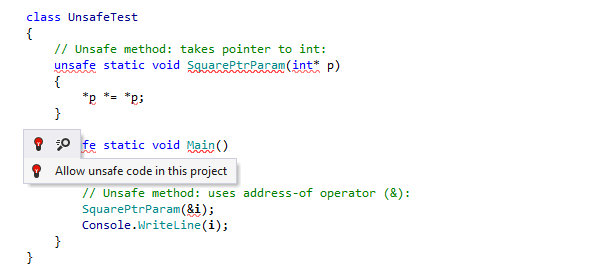
【TypeScript 3.0支持】
ReSharper现在支持TypeScript 3.0并使用以下新语言功能:
未知的top类型。
元组类型中的可选元素。
元组类型中的rest元素。
使用元组类型rest参数。
使用元组类型Spread表达式。
rest泛型参数。
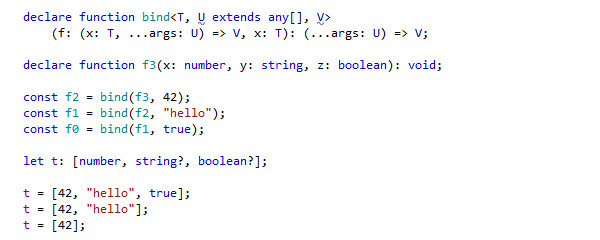
【ASP.NET Core中的初始本地化支持】
ReSharper支持最新ASP.NET Core中引入的新本地化过程,以帮助您以现代方式本地化您的顶级Web应用程序。 您可以在Controller,View和资源文件中使用ReSharper的帮助。 现在,它包括:
转到资源使用情况的声明。
在resx文件中查找资源节点上的用法。
如果资源声明缺少不同文化的inresx文件,则检查资源使用情况,并进行相应的快速修复。
大多数与资源相关的重构:移动,重命名,内联和安全删除。
resx文件中的几个上下文操作,用于修改资源实体。
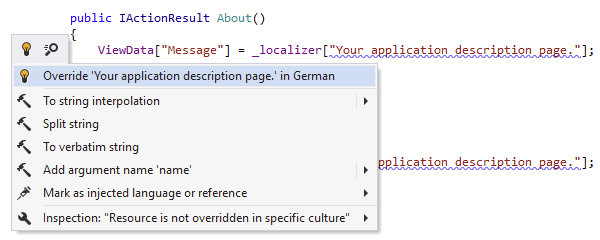
ReSharper更多的更新
现在,您可以使用“Go To Action”弹出窗口查找“Option”页面。
现在,可以为本地函数使用Introduce参数重构。
为了使ReSharper更符合FIPS,我们停止使用md5哈希算法并消除了它在代码库中的所有先前用途。
您可以选择ReSharper Editor Adornments应继承的字体样式:Visual Studio IntelliSense或Text Editor。

如果检查到有相应的帮助文章,则现在可以在“检查结果”和“解决方案”窗口中的“错误”中检查“检查帮助”。
曾经是单一的“方法,属性,事件”命名风格现在是三个独立的:“方法”,“属性”和“事件”。
现在,C#,JS,HTML和XML文件中的代码格式化程序会考虑先前节点的缩进。
为初始化程序括号内的连续缩进添加了一个新的单独的代码格式化程序选项。
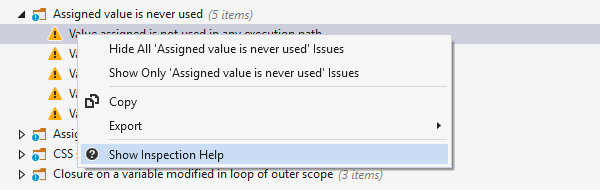
【性能优化】
性能在几个方面得到优化:
重构加载阶段以加速解决方案加载。
关键字完成变得更快,更精确,从而减少了整体的自动弹出延迟。
由于快速排序项目,代码完成变得更快。
值跟踪现在异步收集结果。
【命令行工具】
命令行工具中添加了几个新密钥:
详细程度仅将某些严重性级别的问题保存到输出中。
Jobs在多线程模式下运行代码分析。
【加强对C++/CLI 以及 UE4 的支持】
两种类型的项目将特别受益于此版本。 第一种类型是C ++ / CLI(需要ReSharper Ultimate),它获取新的Generate动作以生成相等运算符,哈希函数,getter和setter,构造函数,以及创建派生类,结构或接口的能力。
第二个是虚幻引擎。 首先,由于ReSharper C ++仅在初始索引期间解析非引擎文件,而引擎文件稍后在后台编制索引,因此初始项目开放现在发生得更快。 另外一点是,在编辑器中,像UCLASS,USTRUCT和UENUM这样的反射宏都处理得更好,即使之前从未构建过项目。
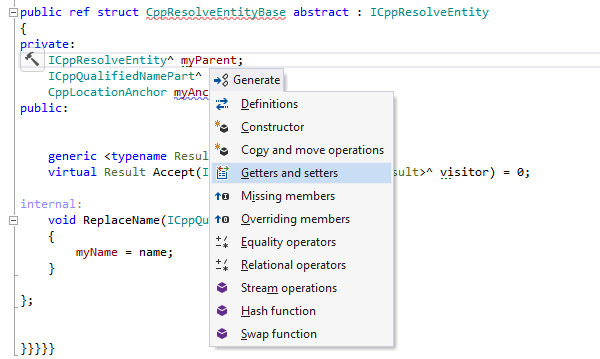
【响应式编辑器】
ReSharper C++ 2018.3提供了几项显着的性能改进。 首先,查找代码问题和InspectCode命令行工具现在已经并行化,这使得它们显着更快。 其次,项目重新开放时的缓存加载现在也是平行的,这使其平均速度提高了一倍。 最后,代码完成,初始项目索引和文件分析都有一般的性能改进。
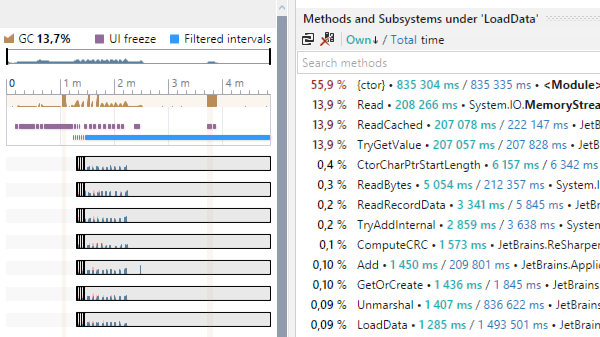
【ReSharper 安装与破解教程】
resharper怎么安装1.运行ReSharper的.exe文件:

2.选择自己想要安装的内容进行勾选,第一个肯定要安装的,然后中间部分可以选择将要把ReSharper集成到的visual studio的版本,选择已经阅读并同意协议规定,点击Install进行安装。

3.等待安装完成:

4.点击Finish完成安装。

5安装时记得勾选 Resharper C++ ,安装成功后重启 VS。
6重启后,Resharper 不会立即生效。但是我们的工具栏出现:

ReSharper破解详细方法:
1.先安装好Resharper;
2.下载完补丁后解压,复制到C:\Program Files (x86)\JetBrains\Installations或者%LOCALAPPDATA%\JetBrains\Installations文件夹下,覆盖掉每个文件夹下的JetBrains.Platform.Shell.dll;
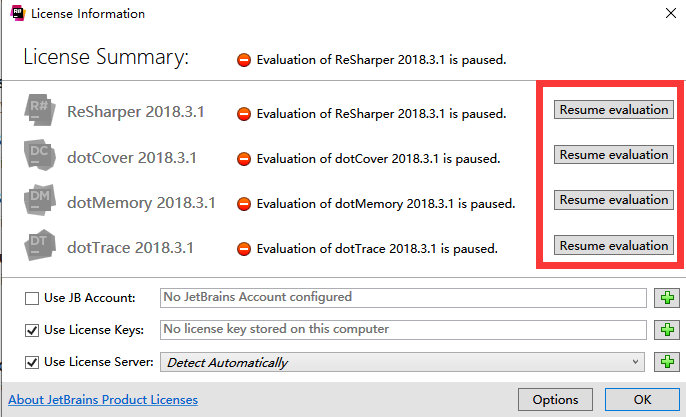
3.打开VS,打开ReSharper的注册窗口:ReSharper->Help->License Information...
懒得勤快的博客_全栈开发者_互联网分享精神
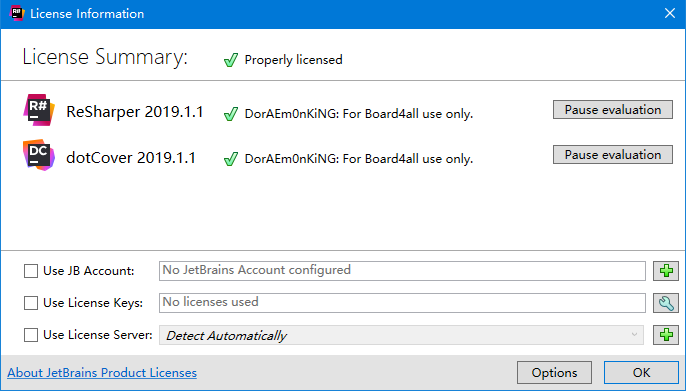
4.无限全功能试用!
【Resharper 使用教程】
【设置】1.智能提示
安装完毕后,IDE的智能提示(Intellisense)便会默认使用Resharper的提示,不知道为什么,我一直不太喜欢它的提示。改过来,是在Option的窗口中:

2.快捷键
强烈建议你使用Reshaper的快捷键,不要担心Reshaper会把你原来的快捷键设置给覆盖了,因为如果某个快捷键和VS是冲突的,Reshaper会让你自己选择需要使用VS还是Resharper的快捷键,看如下界面:

注意,不要选择ApplytoallReshapershortcuts,如果选择了,这个界面将不会再出现了,而一般情况下,你会更喜欢在冲突的时候让自己做决定。
当然,如果你一定要使用VS原来的快捷键,那么,就应该在Option的如下窗口中选中红框内的选项,然后抖抖手,点Save:

3.与StyleCop的整合
如果我们同时安装了StyleCop(http://stylecop.codeplex.com/),则Resharper会整合提示你当前的代码是否符合你的StyleCop设置。
PS:以下配置基于StyleCop4.7和Reshaper7.1.3。在某些情况下,版本较旧的情况下,StyleCop和Reshaper没有整合到一起,使得你在代码规范的道路上不能使用Resharper的提示。
整合后,我们可以在Option界面的CodeEidting-〉CodeCleanup界面,Add一个新规则,然后,在新规则中可以看到stylecop选项,如下:

经过了这些设置后,IDE就会根据这个设置的标准进行提示,如下:

4.Reshaper的StyleCop设置规则和StyleCop本身的设置规则冲突问题
熟悉StyleCop的码友们都知道,如果你的项目设置了StyleCop本身的规则,StyleCop就会生成一个设置文档,如下:

那么,Reshaper的StyleCop设置规则和StyleCop本身的设置规则能否变成一个呢?答案是:很遗憾,不能!你必须两头设置,使其变成一致。所以对我来说,Reshaper那个提示或者CodeClean只是个辅助手段,StyleCop那个的“RunStyleCop”才是最终的提交准则。
5.如果不喜欢某个提示该怎么办?
是的,你可以修改设置。如下:

在这个例子中,我不喜欢将下划线开头的变量作为warning进行提示,我们就可以选择最下方的changesettings……进行修改,选择后,如下:

可以看到,我们修改为加了前缀。
【万能的Alt+Enter】
如果我们使用了Reshaper的快捷键设置,那么,在每个出现提示的地方,点击Alt+Enter组合键,就会弹出Resharper建议你要进行的操作,比如:

在这个提示里,Reshaper告诉我们没有引用System.Text这个命名空间,这个时候,点击Alt+Enter就会自动Using该命名空间了;
1.自动完成的语法糖
再比如:

在StringBuilder上Alt+Enter组合键,就会提示你此处要用var。
或者,又比如在if上使用组合键,就会提示你用三元运算符:

总之,Alt+Enter是万能的,看到提示,就使用它,你常常会得到有意义的帮助来提升你代码的质量。一些复杂的LINQ你不会写,使用Alt+Enter就会自动帮你将一些代码转换成很牛叉的LINQ,看上你好像是个LINQ高手一样;
2.提示

这个小灯就是提示,如果不想使用Alt+Enter,就用鼠标猛戳这里,也会出现Resharper的建议。
【FindUsage】
在某个类,或者变量,或者方法上点FindUsage,或者戳快捷键Alt+F7,就是把你选中类或变量或方法全部被引用到的地方显示出来。话说,VS2012之后的查找和查找引用功能简直弱爆了。总之,这个功能也是Reshaper的一个亮点。

尤其,我们注意到图中处,它将你多次查找用页签的形式给你保留了起来,我们在分析代码的时候,往往会一次性查找多个变量的引用,在这个时候,就特别有帮助。总之,这个功能必要而且很程序员。
【FileStructure】
另外,是否恼怒与查看类的结构要去戳这个下拉框:

这个时候,你按组合键Ctrl+F11,就会出现Resharper的FileStructure窗口:

很方便的让你看到你的整个成员变量窗口。
【万般兼重构】
一个永远写出完美代码的程序员永远只存在于一个白痴Leader的头脑里,作为码畜的我们都知道,代码是重构出来的,永远不是设计出来的。所以,你永远需要Ctrl+Shift+R:

Resharper把你可能用到的重构方法都列出来了,动动键盘或者鼠标,你即刻就可以完成一次重构。
【快速完成的代码】
使用VS提供的智能感知和TAB键,能够快速完成代码,比如输入代码prop,然后按Tab键,就会自动创建一个属性,不过Resharper提供了另外的选择,看上去可以完成更多的代码。
按组合键Alt+Insert,出现如下窗口:

话说我从来没有使用VS的方法自动完成过创建一个构造器,而使用Resharper就可以轻松实现。
【CleanupCode】
写了一个龌蹉的类之后,什么是最愉快的,就是让它顺便变干净以及变规范,这个时候,我们需要右键CleanupCode(Ctrl+Alt+F):

Resharper提供了一种选择,让我们自己设置CleanupCode的规范,当然,因为我们已经引入了StyleCop,所以这个规范可以设置起来非常方便。






































 360云盘同步版官方下载
360云盘同步版官方下载 影音先锋
影音先锋 酷狗音乐
酷狗音乐 美图秀秀
美图秀秀 微信电脑版
微信电脑版 网易云音乐
网易云音乐 谷歌浏览器
谷歌浏览器 种子搜索神器
种子搜索神器 安卓模拟器
安卓模拟器 爱思助手
爱思助手 应用宝
应用宝 西瓜影音播放器
西瓜影音播放器 火狐浏览器
火狐浏览器 360安全卫士
360安全卫士 PDF转换成WORD转换器
PDF转换成WORD转换器 WIFI万能钥匙
WIFI万能钥匙 QQ电脑管家
QQ电脑管家 猎豹浏览器
猎豹浏览器 迅雷7
迅雷7 YY语音
YY语音